Глобальная проверка скорости интернета. Как узнать скорость интернет соединения – сравнение лучших сервисов
Если вы задались вопросом, как проверить скорость интернета на компьютере, то без труда сможете найти множество сервисов в интернете, которые предоставляют такие услуги абсолютно бесплатно.
Но не каждый такой сервис может показать истинную ситуацию и, поэтому лучше знать несколько самых популярных из них, так чтобы вы точно могли узнать, какой быстротой обладает ваш интернет.
Перейдем сразу к рассмотрению этих сервисов, ведь нам необходимо точно знать какую скорость интернета дает наш провайдер, будь то: ростелеком, билайн, byfly, интертелеком, дом.ру и т.д. Надеюсь вы прочитали прошлую статью — , тогда вы лучше будете понимать эту.
Правда следует знать, что в договоре скорость всегда прописана «ДО», т.е., например, ДО 40 Мбит, это означает, что она у вас может быть ниже этой цифры, например, 20 Мбит, и провайдер в этой ситуации будет прав, так что внимательнее читайте договор.
Перед проверкой
Перед проверкой скорости — не забудьте выключить все свои закачки, торренты, онлайн видео, радио и т.д. Также, на измерение быстроты интернета может повлиять автообновление Windows, антивирусных баз и т.д. или ограничения пропускной способности роутера.
Делайте замер быстроты именно через кабель, а не роутер или Wi-Fi. С запущенным одним лишь браузером и одной открытой вкладкой. Это делается для того, чтобы результат был, как можно достовернее.
Сервисы выводят скорость в «Мбит/с», а как мы знаем в одном байте 8 бит. Т.е. если сервис покажет вам 40,7Мбит/с, то надо будет 40,7 разделить на 8, и это будет равняться 5,08 Мбайтам.
Проверить скорость интернета с помощью Speedtest.net
Самый популярный, точный и информативный сервис в своем роде. Если вы обратитесь в службу поддержки какого-либо провайдера, то первым делом вас попросят проверить скорость интернета на компьютере именно на этом сайте.
Отличной функцией сервиса является автоматический выбор ближайшего к вам сервера для проверки, чтобы результат был более точен, но также, вы можете выбрать сервер и сами.
1. Зайдите на адрес: http://www.speedtest.net/ru/ (он на русском). И кликните по кнопке «Начать проверку».

2. После того, как тест закончит свою проверку будет выведена информация с пингом, скоростью получения/передачи информации. Также вы можете посмотреть свой IP адрес в сети, название своего провайдера и город в котором находитесь.
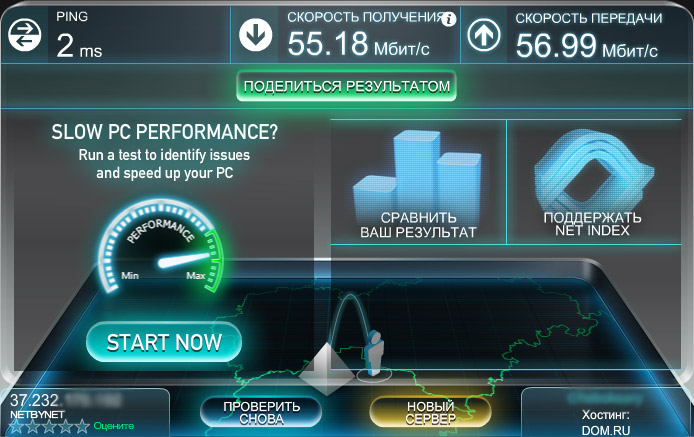
Как это выглядит
Speedtest.net действительно очень хороший сайт для проверки интернет-соединения, и я бы рекомендовал использовать именно его в первую очередь.
Проверить скорость интернета на компьютере — Яндекс Интернетометр
Довольно простой и функциональный сервис от Яндекса. Не имеет много функций, например, таких как: замер пинга, выбор сервера и т.д. Но все равно довольно-таки популярен и показывает практически точный результат.
1. Зайдите на адрес: https://yandex.ru/internet . И нажмите на большую желтую кнопку «Измерить».
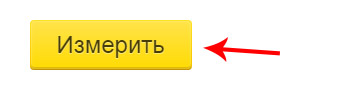
2. Начнется измерение входящего, а потом уже и исходящего соединения. После чего выведется информация о них в Мбитах и Мбайтах.
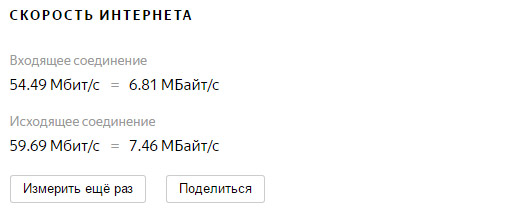
Еще сервис показывает ваш IP, браузер с которого производится тест, разрешение экрана и регион. Внизу вы можете увидеть полную техническую информацию вашей сессии.
Тестирование скорости интернета с помощью 2ip
Еще один сервис. Перед проверкой, не забудьте на карте выбрать город, в котором вы находитесь, города помечены оранжевыми кружочками. Это делается, чтобы данные были наиболее точными. Выбирая город, по сути вы выбираете сервер в этом городе — это отличная функция, такая же, как у Speedtest.net.
1. Зайдите на адрес: https://2ip.ru/speed/ , и нажмите на синюю кнопку «Тестировать».
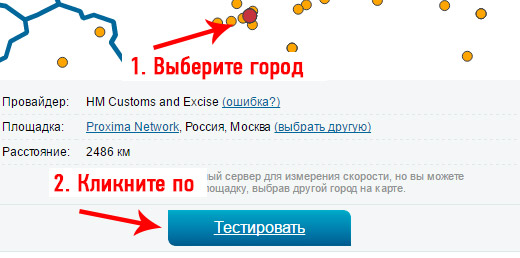
2. После теста будут выведены данные с входящей, исходящей скоростью, пингом, IP и т.д.

Как это выглядит
Дополнительно, позволяет скопировать специальный код, который можно вставить на форум или сайт. Он отобразится картинкой с быстротой вашего соединения.
Проверить скорость с помощью PR-CY
Довольно простой сервис для проверки быстроты интернет-соединения. Имеет свой ping тест. Позволяет сменить сервер проверки.
1. Зайдите на адрес: http://pr-cy.ru/speed_test_internet/ и нажмите на зеленую кнопку «Начать тест скорости интернета».
2. После теста выводится входящая, исходящая скорость и пинг.
Как и прошлый сервис предлагает специальный код для сайтов и форумов со сведениями о быстроте вашего соединения.
Проверить скорость интернета Ростелеком
Ростелеком решили сделать собственный сайт для такой проверки своим абонентам, он самый простой из всего списка. Но зато показывает точные данные именно для их абонентов. Но и абоненты других провайдеров могут его использовать.
1. Зайдите на адрес: http://speedtest.south.rt.ru/ и нажмите на синюю кнопку «Начать тестирование».

2. После теста, выводятся стандартные сведения о входящей/исходящей скорости и пинге.
Подключение к сети Интернет может стать медленнее по нескольким причинам, включая искусственное ограничение пропускной способности сети провайдеров вопреки условиям вашего тарифного плана.
Сервисы для тестирования скорости могут помочь определить, виновен ли ваш провайдер в низкой скорости соединения, но только в том случае, если пользователь понимает принцип их работы.
При просмотре популярного сериала главные герои стали заикаться? Загрузка нового видеоролика на YouTube длится вечность? Вы стали задумываться о приобретении более дорогого тарифного плана подключения к сети?
Последние исследования показывают, что некоторые Интернет-провайдеры обеспечивают более низкую скорость подключения, чем они первоначально декларируют. Согласно сообщению популярного блога об IT-технологиях WSJ Digits 41 процент провайдеров не выполняют свои обязательства по поддержанию контрактной скорости соединения к Интернету.
К счастью, существует множество бесплатных онлайн сервисов проверки скорости широкополосного доступа. С другой стороны результаты разных тестов на одной и той же машине могут значительно различаться. Приведем 2 самых важных совета, которые нужно иметь в виду, когда Вы запускаете любой тест производительности соединения:
- Никогда не полагайтесь на единичные замеры одного теста скорости (объяснение смотрите ниже).
- Локальные беспроводные сети могут иметь большое количество потенциальных “ям”, которые будут влиять на скорость загрузки и скачивания. Поэтому рекомендуется запускать тесты на компьютерах, непосредственно связанных с сетевой инфраструктурой с помощью Ethernet-кабеля.
Что измеряют тесты производительности сети
Практически все тесты Интернет-скорости измеряют три параметра: скорость скачивания из сети, скорость загрузки на удаленный сервер и время задержки. Сами тесты являются предельно простыми: скорость загрузки и скачивания высчитываются по замеру времени, необходимому для передачи одного файла или нескольких файлов различных размеров между вашим компьютером и интернет-сервером.
Тест на время задержки сети (также известное как “пинг”) измеряет время, за которое один пакет данных достигает удаленного сервера и затем возвращается на компьютер. Время задержки является критически важным параметром для использования времязависимых приложений, например клиентов для интернет-трейдинга или интерактивных онлайн игр.
В большинстве случаев Вы заметите, что скорость загрузки на сервер в несколько раз ниже скорости скачивания. Такая ситуация происходит потому что интернет-провайдеры давно выбрали протоколы работы, в которых скачивание приоритетней, чем загрузка.
Данный режим работы был особо актуален в первые годы использования Интернета: тогда пользователи закачивали в разы меньше контента, чем скачивали. Сейчас эта тенденция формально сохранилась, но уже в меньшей степени. Сейчас мы скачиваем гигабайты потоковой музыки и фильмов, но в тоже время пользуемся видеозвонками, IP-телефонией и резервным копированием файлов на облачные серверы.
В будущем интернет-провайдеры могут пересмотреть распределение полосы пропускания скачивания и загрузки. Однако в настоящее время загрузка данных на компьютер проходит гораздо быстрее, чем закачка данных с компьютера на сервер.
Проверка провайдера Comcast с помощью 8 сервисов проверки скорости
Использовать тесты скорости интернет-соединения очень просто. Например, на сайте Bandwidth Place пользователю предлагается просто нажать большую стартовую кнопку. Многие сервисы также предлагают выбрать веб-сервер, используемый для тестирования.
Рисунок 1. Как и многие другие подобные сервисы, Bandwidth Place предлагает узнать параметры соединения за один клик
Стоит также помнить, что некоторым причинам, результаты замеров скорости соединения различными сервисами могут серьезно отличаться. Приведем результаты 8 популярных тестов скорости соединения.
Автор статьи, Патрик Маршал (Patrick Marshall) проживает в Сиэтле, выбор интернет-провайдеров там невелик. Используемая подписка Comcast предполагает скорость скачивания в 50 мегабит в секунду и скорость загрузки в 5 мегабит в секунду. Цифры в таблице ниже отражают результаты замеров параметров сети в полдень. Многие тесты выдают совершенно разные результаты измерения в разное время суток.
Во всех тестах, за исключением двух, Comcast подтвердил обещанную контрактом скорость, хотя различия между тестами были значительными. Общие результаты:
Таблица результатов
| Сервис | Входящий (Мбит/сек) |
Исходящий (Мбит/сек) |
Ping (мс) |
|---|---|---|---|
| Bandwidth Place | 53.0 | 6.11 | 18 |
| CNET Internet Speed Test | 48.85 | (н/д) | (н/д) |
| XFINITY Speed Test | 59.3 | 6.1 | 8 |
| DSL Reports Speedtest | 49.6 | 5.9 | 66 |
| Geek Squad | 16.8 | 5.96 | 106 |
| Ookla Speedtest | 59.4 | 6.15 | 8 |
| SpeedOf.Me Lite | 65.0 | 6.7 | 11 |
| Visualware MySpeed | 56.1 | 5.95 | 26 |
Подводя итог, нужно отметить, что скорость скачивания варьировалась от 16,8 Мбит/сек до 65 Мбит/сек, конечная разность превысила 48 Мбит/сек, что эквивалентно 75 процентам. Время задержки колебалось от 8 миллисекунд до 106 миллисекунд, в этом тесте колебание результатов оказалось еще больше. Даже если отбросить результаты замеров сервисом Geek Squad, скорость скачивания имела разброс в 25 процентов.
Является ли один тест точнее другого?
По многим причинам, невозможно точно замерить скорость интернет-соединения или даже сказать, что какой-либо сервис является более точным, чем конкуренты.
Во-первых, Интернет не является однородной структурой, он представляет собой огромную комбинацию различных маршрутизаторов, серверов, кабелей и т.д. Как правило, каждое соединение браузера с веб-сервером использует различные маршрутизаторы сети и проходит через разные устройства управления интернет-трафиком - каждый из которых влияют на скорость соединения.
Более того, пользователи Интернета могут использовать различные браузеры или приложения FTP в разное время. Некоторые браузеры могут иметь интегрированные акселераторы, которые используют многопоточные каналы передачи по протоколу HTTP, а некоторые лишены данной функциональности. Таким образом, для интернет-соединений отсутствует постоянство множественных факторов.
Сами тесты скорости тоже не отличаются постоянством. Эти сервисы используют три типа испытаний - скорость скачивания, скорость загрузки и время задержки, но сами тесты могут сильно отличаться. Некоторые сервисы используют один файл для замера скоростей, а их конкуренты могут использовать наборы файлов разных размеров. Даже формат проведения теста может повлиять на конечные результаты, в зависимости от используемых протоколов, размеров пакетов и количества содержащейся в них служебной информации.
Некоторые сервисы передают файлы в один поток, другие используют многопоточную передачу. В большинстве случаев неизвестно, будет ли тест, применяющий один поток передачи более точным, чем многопоточный сервис.
В то время как некоторые тесты всегда используют один и тот же сервер для измерений, другие могут искать самый быстрый сервер или позволяют пользователю самостоятельно выбирать определенный сервер.
Производительность соединения может значительно отличаться в зависимости от местоположения серверов, используемых в тестировании. Как правило, чем дальше физически сервер находится от вашего местоположения, тем ниже показатели скорости сети - особенно время задержки. Некоторые тесты, например SpeedOf.me - во время замеров пропускают данные через несколько серверов, находящихся в разных местах.
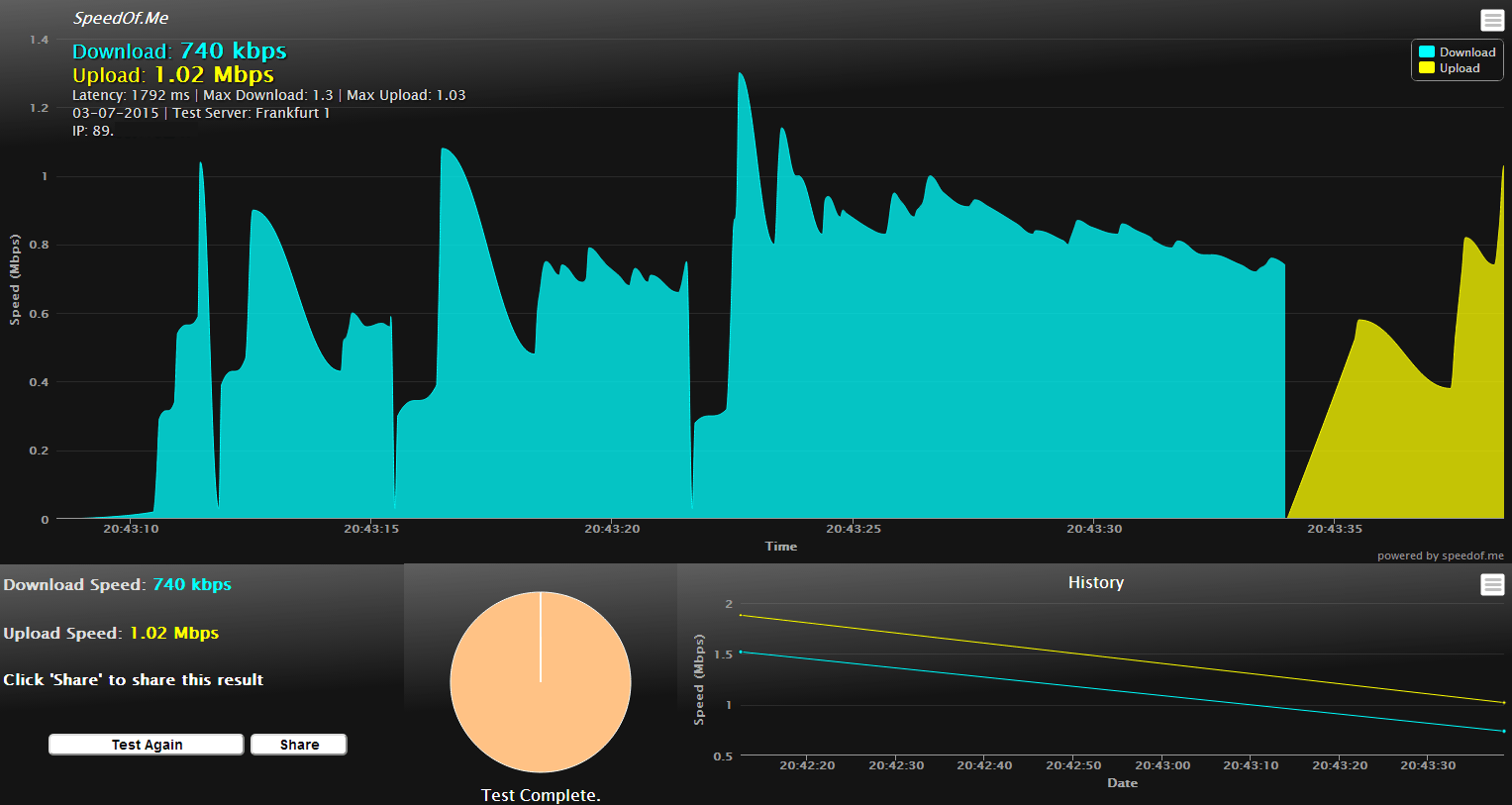
Рисунок 2. Графическое представление результатов замеров в сервисе SpeedOf.me
Время задержки может также оказать влияние на пропускную способность сети, потому что большая часть интернет-трафика связана с “окном перегрузки” протокола TCP. По сути, система ожидает подтверждения, что пакеты были получены перед тем, как отправлять последующие данные. Чем больше время задержки, тем медленнее проходит передача.
Время суток может также серьезно повлиять на значение скорости подключения. В бизнес-часы на корпоративных машинах может наблюдаться серьезная просадка скоростей, т.к. многочисленные пользователи используют одно и то же Интернет-соединение. Домашние пользователи заметят замедление в вечерние часы, когда Вы и ваши соседи загружаете видео на YouTube или смотрите фильмы в потоковом режиме.
Нужно иметь также в виду, что результаты тестирований могут различаться в зависимости от числа других пользователей, одновременно использующих локальный узел интернет-провайдера. Для конечных пользователей скорость может снижать любое устройство, подключенное к сети в отдельном многоквартирном доме, для корпоративных пользователей искажение в результатах могут провоцировать их коллеги, использующие одно и тоже подключение к сети. Если Вы замечаете сильную просадку в скорости после 15:00, вероятно студенты вернулись с занятий и переключились на Интернет-сервисы.
Большинство сервисов для проверки скорости интернета загружают небольшое приложение. Некоторые ресурсы используют Java, другие - Flash. Самые новые сервисы используют технологию HTML5, которая не требует установки апплетов на вашем компьютере. Теоретически, тесты на базе HTML 5 должны быть более точными из-за отсутствия передачи служебной информации в локальное приложение. Ookla заявляет, что ее тест с использованием Flash компенсирует протокольные накладные затраты и буферизацию приложения перед публикацией финальных результатов.
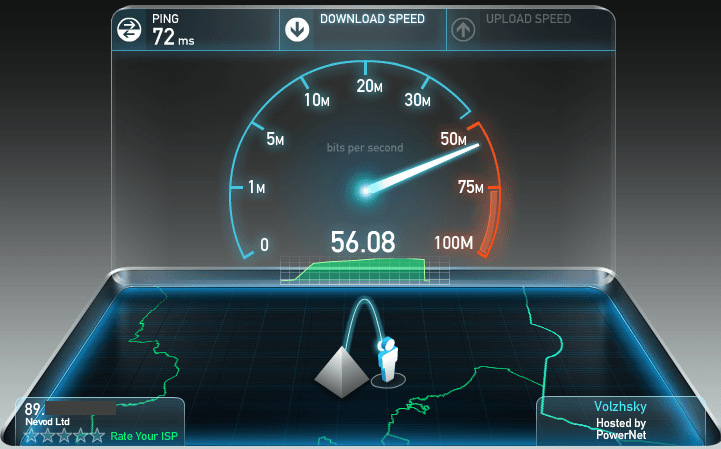
Рисунок 3. Ookla имеет сравнительно простой интерфейс для отображения скоростей и времени задержки
Вывод: Неважно, какие предположения делает интернет-сервис проверки скорости сети, он не может создать тест, который будет отражать реальное положение вещей. На данный момент не существует практического способа принимать во внимание конфигурацию конкретного компьютера и использование Интернета - особенно когда интернет-соединения отличаются в зависимости от местоположения, сессии и веб-ресурса.
Что предпринять, если скорость соединения оказалась ниже ожидаемого значения?
Учитывая ограничения тестов проверки скорости сети, как Вам определить соответствует ли производительность оплачиваемому тарифному плану?
Тесты могут дать грубую оценку реальных скоростей интернет-соединения, если запускать их несколько раз в разное время суток и в разные дни недели. При возможности запускайте тест на разных компьютерах, чтобы получить какие-либо устойчивые результаты. Многократное проведение тестов позволит минимизировать искажения, связанные с локальным ПК и проблемами с сетью.
Еще раз проговорим, что для проведения тестов нужно использовать прямое соединение компьютера к сетевой инфраструктуре с помощью Ethernet-кабеля. Различные типы беспроводных соединений могут серьезно уменьшать реальные значения скоростей.
Запускайте тесты различных сервисов и отбрасывайте самые высокие и самые низкие результаты. Если большинство тестов показывают более низкую производительность, чем заявлено провайдером, самое время связаться с технической поддержкой.
Здравствуйте, читатели сайта IT-уроки. Сегодня мы разберемся с популярным вопросом «как правильно измерить скорость интернет соединения? » Всем же интересно знать, получаем ли мы те мегабиты в секунду, за которые заплатили и почему иногда файлы или сайты загружаются ну о-о-очень медленно…
В этом IT-уроке Вам пригодятся знания, полученные в предыдущих двух уроках: « » и « »
Конечно, Вам бы хотелось нажать одну кнопочку и быстро узнать свою скорость… так тоже можно, но точность будет невысокая. Кроме того, нужно учесть некоторые факторы, которые влияют на скорость передачи данных и на результат её тестирования.
Урок большой, если вам нужно найти что-то конкретное, можете воспользоваться содержанием:
Что влияет на скорость Интернета?
Для начала разберемся с тем, что может повлиять на качество измерения скорости интернет соединения. А таких факторов немало:
- Скорость , с которым вы связываетесь, проверяя скорость Интернета (сюда можно отнести и скорость доступа к сайту, с которого вы что-либо скачиваете)
- Скорость и настройки , если Ваш компьютер подключен к локальной сети через него
- Работающие на компьютере в момент проверки
- Антивирусы и брандмауэры , работающие в фоновом режиме
- Настройки компьютера и операционной системы
В большинстве случаев самым важным в этом списке будет первый пункт – скорость сервера. Давайте приведу несколько наглядных примеров.
Пример 1.
Если Вы подключите свой компьютер к локальной сети с помощью кабеля (витой пары), то скорость соединения с другим компьютером в этой же сети
(в Вашем городе) будет очень большая, к примеру, 70 Мбит/с
.
Пример 2.
Теперь замеряем скорость между своим компьютером и каким-нибудь сервером в другом конце страны
. Может быть, получим около 20 Мбит/с
.
Пример 3.
Представим, что к этому серверу подключились сразу все 800 постоянных читателей сайта IT-уроки, и начали скачивать разные файлы. Скорость связи с загруженным сервером
уменьшится и для Вас будет, к примеру, 3 Мбит/с
.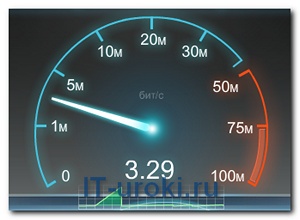
Пример 4.
А теперь попробуем скачать файл с сервера в другой стране
, например, в Австралии, получим меньше 1 Мбит/с!
Теперь, думаю, понятно, что измеренная скорость зависит от того, какой сервер Вы выбрали для проверки: влияет его расположение, его собственная максимальная скорость и его загруженность. То есть, нужно понять, что:
Скорость у всех серверов (содержащих сайты и файлы) разная и зависит от возможностей этих серверов.
То же относится и к другим пунктам (например, скорость соединения будет отличаться при соединении с сетью напрямую или через роутер, а также будет зависеть от характеристик этого роутера).
Как повысить точность проверки
Эти пункты желательно выполнить, если Вы хотите получить максимально точный результат проверки скорости интернет соединения. Если же Вам достаточно будет приблизительных измерений, то можете перейти к следующему разделу урока.
- Подключите сетевой кабель напрямую к компьютеру (в )
- Закройте все программы , кроме браузера (в котором должна остаться одна закладка с этим IT-уроком)
- Остановите программы, выполняющие загрузки в фоне (торрент-клиенты, менеджеры загрузок и т.д.), кроме тех, которые Вы выбрали для тестирования скорости интернета
- Временно отключите антивирус (не забудьте потом включить его), т.к. в некоторых случаях он может влиять на показания онлайн-тестов.
- Запустите Диспетчер задач (одновременно зажмите клавиши Ctrl+Shift+Esc) и перейдите на закладку «Сеть». Убедитесь, что сеть не загружена («Использование сети» должно быть менее 1%). Если сеть активно используется, возможно, происходит обновление какой-либо программы или Windows. В этом случае дождитесь окончания загрузок или перезагрузите компьютер.
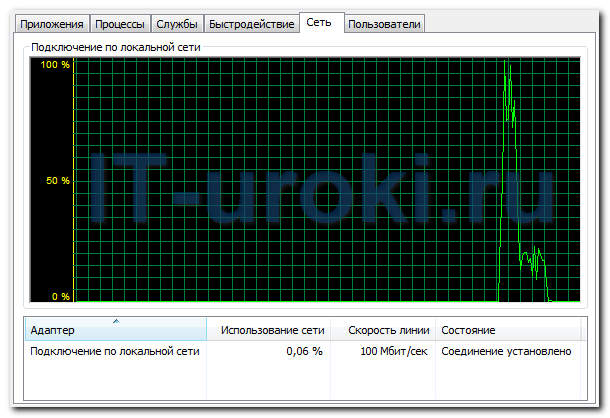
Использование сети в диспетчере задач (скачок зеленой линии – процесс проверки скорости интернет соединения)
Кроме того, каждое измерение нужно провести несколько раз , чтобы повысить точность тестирования.
Как измерить скорость интернет соединения
Есть несколько способов измерить скорость интернет соединения. Рассмотрим их по возрастанию сложности использования.
- Онлайн сервисы
Так как мы сейчас на уровне «Новичок», то подробно рассмотрим первый способ, а для опытных пользователей вкратце опишу и оставшиеся два.
Метод 1. Измерение скорости с помощью онлайн сервисов
Это тот самый простой способ измерения «нажать одну кнопочку и всё быстро узнать». Точность относительная, но простота привлекает. 🙂
Обратите внимание, что онлайн тесты имеют разную точность !
Расскажу Вам только о самых популярных сервисах.
SPEEDTEST.NET
Начнем с самого популярного и самого точного онлайн теста для проверки скорости Интернета (к тому же, бесплатного). На нём я остановлюсь поподробнее и советую всем читателям сайта для начала использовать именно этот способ.
Вот краткая инструкция:
2. Находите кнопку «Начать проверку » и нажимаете её:
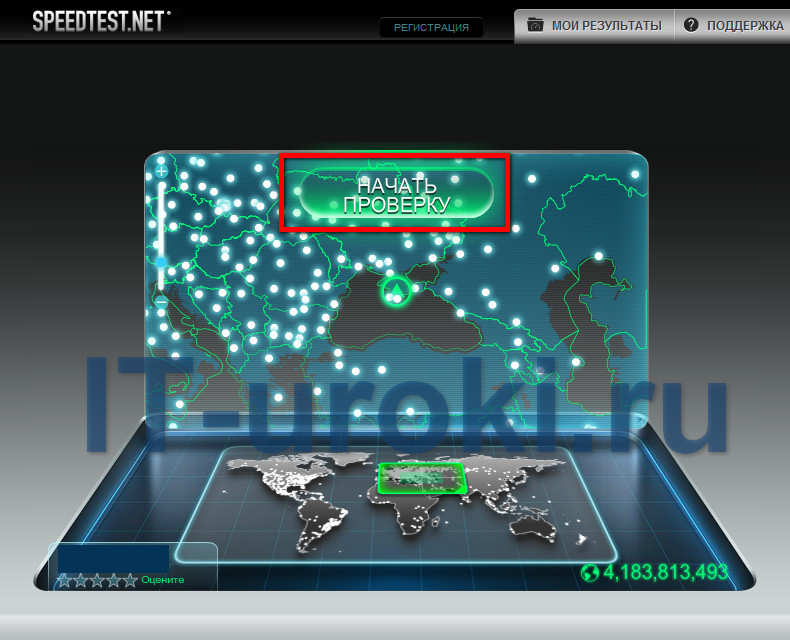
Нажмите кнопку «Начать проверку»
3. По окончании тестирования видите три результата:
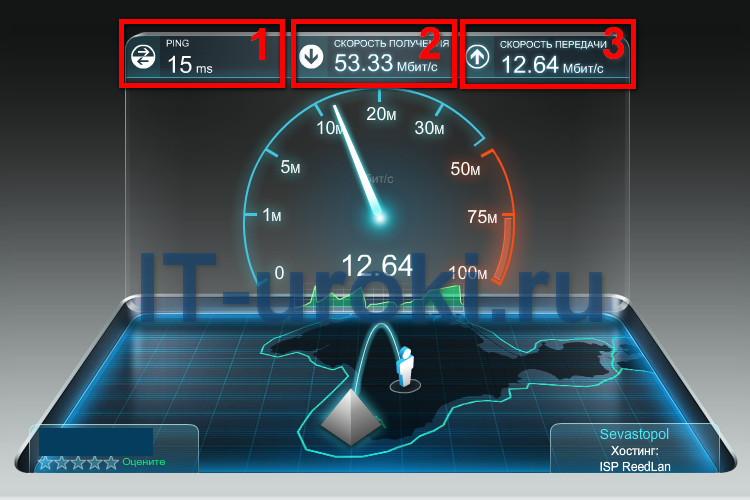
Первое число обозначено словом «Ping» (читается «пинг»), обозначает время передачи сетевых пакетов . Чем меньше это число, тем лучше качество соединения (желательно менее 100 мс).
Второе число – скорость получения данных . Именно эту цифру рекламируют провайдеры при подключении (именно за эти мегабиты в секунду Вы платите свои честно заработанные рубли/гривни/доллары/юани 🙂).
Третье число – скорость передачи данных . Как видите, оно может быть заметно меньше скорости получения, а об этом провайдер молчит (но, в большинстве случаев, большая исходящая скорость Интернета редко требуется).
Если Вы хотите измерить скорость интернет соединения с каким либо конкретным городом, то выберите его на карте (доступны все крупные города планеты) и снова нажмите кнопку «Начать проверку».
![]()
Таким образом, Вы сможете проверить приведенные мною примеры на себе.
У создателя «спидтеста» есть еще один интересный онлайн сервис, который проверяет качество интернет соединения http://pingtest.net/ !)
2. Добавляем несколько закачек с разных быстрых файловых серверов , например эту (тестовый архив) и эту (дистрибутив Linux)
3. Выставляем в настройках максимальное количество потоков (секций для закачки)
4. Следим за максимальной скоростью загрузки файлов:
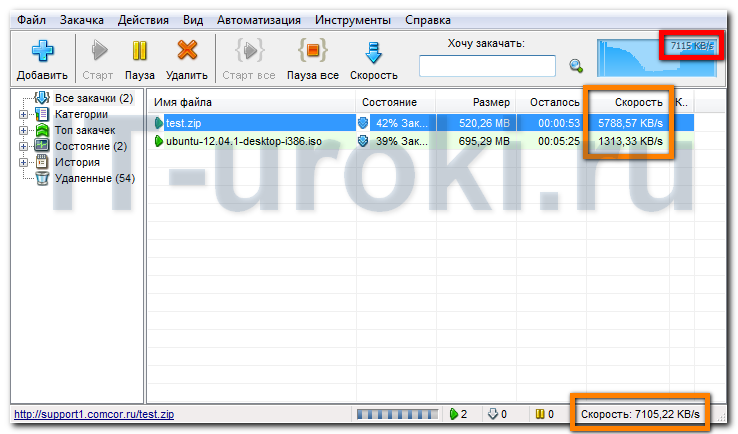
Измерение скорости сети с помощью торрент-треккеров
Тут следует учесть, что, если среди раздающих попались пользователи из Вашей сети, то будет показана максимальная скорость внутри локальной сети! Это тоже можно учесть, и настроить программу соответствующим образом.
Какая скорость нужна для загрузки фильмов?
Измерять скорость передачи данных по интернету мы научились, теперь посмотрим где это можно применить.
Допустим, мы хотим скачать фильм в среднем качестве , который обычно занимает 1,4 Гигабайта . Посчитаем, при различных скоростях:
- Скорость 100 кбит/с – около 32-х часов (лучше не будем ждать, пока загрузится фильм с помощью мобильного интернета)
- Скорость 1 Мбит/с – 3 часа будет загружаться такой фильм
- Скорость 3 Мбит/с – 1 час загрузки
- Скорость 15 Мбит/с – меньше 15 минут на загрузку
- Скорость 50 Мбит/с – около 4-х минут
- Скорость 100 Мбит/с – около 2-х минут
Сравним со временем загрузки музыки (к примеру, файл формата mp3 в хорошем качестве, объемом около 10 МБ):
- Скорость 100 кбит/с – меньше 15 минут загрузки
- Скорость 1 Мбит/с – 1,5 минуты загрузки
- Скорость 3 Мбит/с – 0,5 минуты
При этом стоит помнить, что есть гарантированная скорость и негарантированная провайдером скорость (с этим мы разобрались в IT-уроке).
Итог
Итак, сегодня мы узнали, как проверить скорость Интернета (интернет соединения) тремя способами. Узнали, что кроме скорости нужно учитывать и качество связи, на которую указывает «пинг» (с ним мы еще отдельно разберемся). А еще, наглядно оценили, какая скорость будет достаточной для загрузки фильма. Таким образом, мы завершили тему единиц измерения информации и скорости передачи данных. Что дальше?
Копирование запрещено , но можно делиться ссылками.
Обновлено: 17 августа 2017
Здравствуйте, уважаемые читатели блога сайт. Сегодня я хочу привести примеры бесплатных онлайн сервисов, которые позволяют измерить скорость вашего интернет соединения, узнать мой или ваш IP адрес, с которого вы выходите в сеть, определить ваше местоположение, проверить сайт или файл на вирус, узнать, отрыт ли нужный порт у вас на компьютере и многое другое.
Самыми известными из них являются Спидтест (speedtest.net) , Я.Интернетометр (internet.yandex.ru) , а так же универсальный онлайн сервис 2IP (2ip.ru) , который кроме измерения скорости соединения и определения IP адреса умеет делать много разных вещей, вплоть до анонимного (anonim) серфинга по интернету. Давайте рассмотрим их все по порядку.
Спидтест (speedtest.net) и Интернетометр от Яндекса
Самый популярный онлайн сервис по тестированию скорости интернета носит гордое название Спидтест (от слова speed — скорость).
В результате его использования вы узнаете входящие и исходящие скорости своего инет соединения. Однако возможности полноценного инструмента вы сможете ощутить, лишь посетив сайт разработчиков. Находится он по адресу SpeedTest.net (спидтест точка нет), а не.ru, ибо в последнем случае вы попадете на непотребный ресурс.
Я познакомился со спидтестом сразу, как только подключил свой первый безлимитный тариф, ибо хотелось проверить, не обманывает ли меня мой новый провайдер по поводу скорости предоставляемого канала. Это уже потом меня заинтересовали более расширенные возможности 2ip и других подобных ему, о которых речь пойдет в продолжении этой публикации.
Для активации теста скорости достаточно будет нажать на кнопку «Начать проверку». Хотя вы можете предварительно выбрать на карте географическое местоположение сервера, с которого будет осуществляться проверка. Для изменения масштаба карты слева предусмотрен соответствующий ползунок:
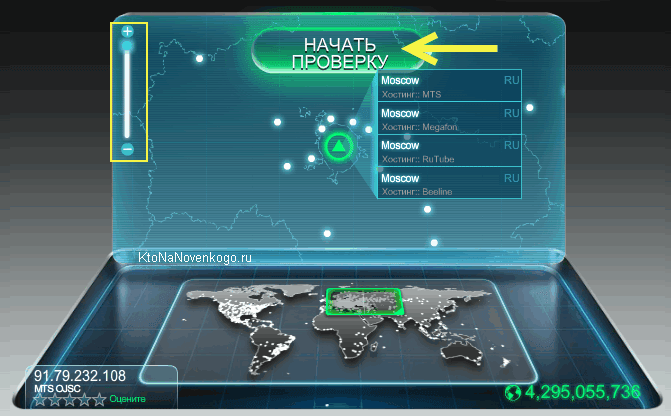
Проверка скорости интернета в спидтесте происходит очень наглядно (отображается перекачка данных между выбранным городом и вашим компьютером) и ожидание результата не вызывает отрицательных эмоций:
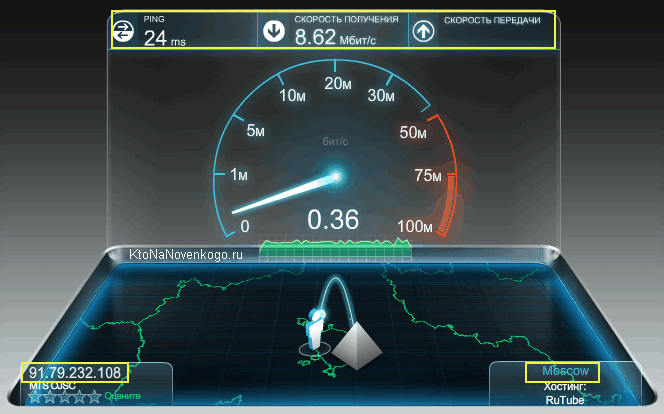
В это время вам показывают анимацию загрузки или выгрузки данных с вашего компьютера, а так же график и спидометр с показателем Speed на закачку и отдачу. Через полминуты будет сформирован окончательный результат измерений, который будет включать пинг, входящую и исходящую скорость интернет соединения, а так же местоположение определенное по IP адресу моего компьютера (или роутера).

Выглядеть это безобразие от Speedtest будет примерно так (вам фактически дают УРЛ адрес скриншота, изображение которого будет храниться на сервере Спидтеста, а вам останется лишь вставить это на свой ресурс или же с помощью BB кода на форум):
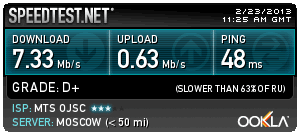
Если результаты проверки скорости в Спидтесте вас не устроят или же покажутся недостоверными (а может просто флеш у вас не запустится), то вам на помощью придет онлайн сервис Яндекса — Интернетометр (раньше он назывался Яндекс Интернет — internet.yandex.ru):
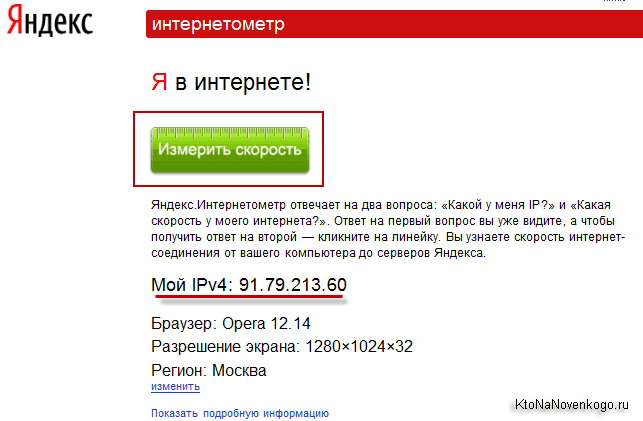
В строке Мой IP увидите уникальный адрес своего компьютера, с которого вы зашли на Интернетометр, а так же другую сводную информацию о вашем браузере, разрешении экрана и местоположении (определяется на основе IP).
Для того, чтобы определить скорость вашего интернет соединения , достаточно будет нажать на этом сервисе yandex internet кнопку в виде зеленой линейки «Измерить скорость» и подождать минутку до окончания работы теста:
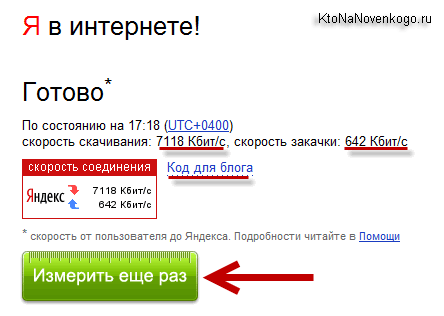
В результате вы узнаете насколько ваш канал соответствует заявленным провайдером характеристикам, а так же сможете получить код для публикации результатов тестов. В общем, сервис Интернетометр от Яндекса прост до безобразия, но свою главную задачу (измерение ширины канала или, другими словами, скорости соединения) выполняет вполне сносно.
2IP — как узнать IP адрес онлайн, проверить порты и скорость
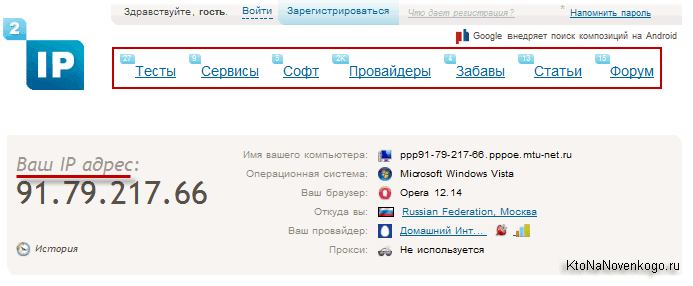
Кроме этого вам предлагают провести ряд тестов, которые доступны на одноименной вкладке главной страницы.
Вы можете, например, измерить скорость своего инета в 2IP . Перед началом тестирования отключите все закачки, закройте вкладки в с онлайн видео, после чего можете заполнить поля с заявленной интернет провайдером шириной канала на скачивание и отдачу, а можете просто забить на это и нажать на кнопку «Тестировать»:
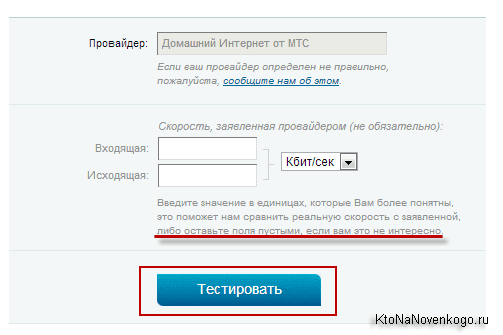
На проверку входящей и исходящей скорости вашего интернета потребуется некоторое время, после чего вы сможете оценить результаты тестирования, а заодно и получить код для вставки виджета с результатами тестирования, например, в сообщение на форуме или еще где-то:
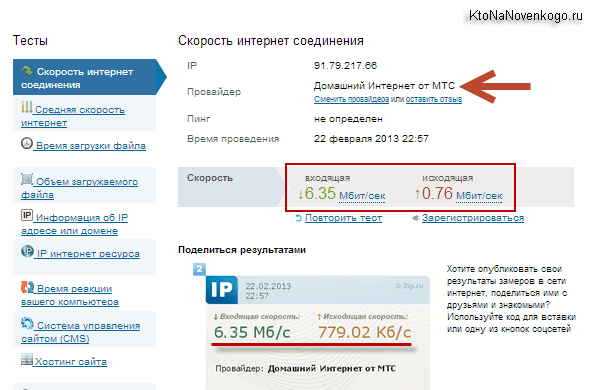
Как видите, мой интернет провайдер МТС предоставляет довольно-таки несимметричный канал, когда ширина канала загрузки многократно превосходит, ширину канала отдачи.
Однако, однократное измерение, скорее всего, не даст достоверный результат, поэтому вы можете перейти на вкладку измерения средней скорости инета и, задав там интервал и частоту проведения замеров, получить через некоторое время на указанный майл полный отчет:
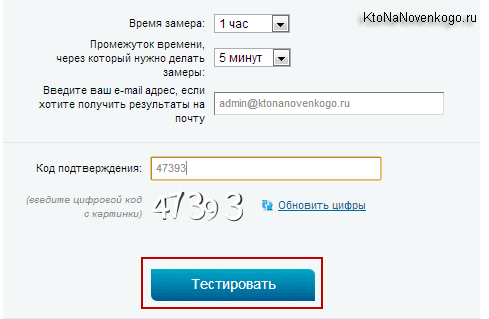
На время проведения замера нужно будет не выключать компьютер и желательно ничего не качать и не смотреть онлайн видео. На это время лучше всего будет вообще отойти от компьютера, чтобы не снижать точность измерений. Однако, вы вольны в любой момент остановить тест нажатием соответствующей кнопки в открывшемся новом окне браузера:
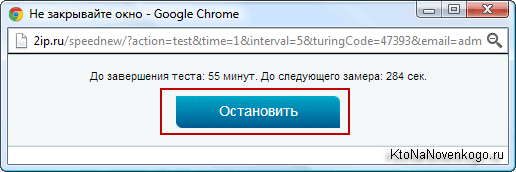
Также в онлайн сервисе 2IP довольно просто можно (не важно — своего или чужого):
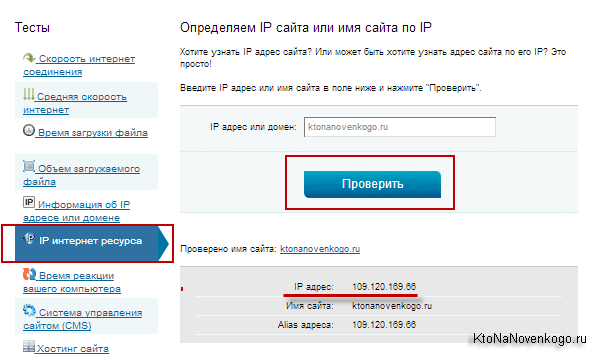
Если вам интересна более подробная , то перейдите на соответствующую вкладку из левой колонки тестов и запустите проверку:
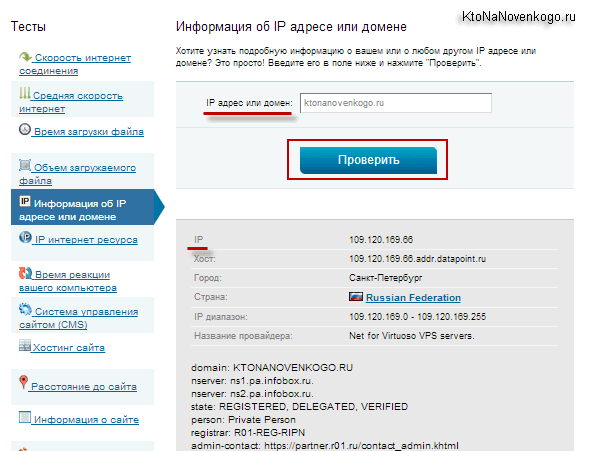
Там будет предоставлена сводная информация о географическом местоположении ресурса, его адресе, а также прочая информация, взятая из Wois домена. О том, Ip адрес, домены и , вы можете прочитать по приведенной ссылке.
Вообще, можно было бы обойтись и подручными средствами. Например, под Виндовс будет достаточно нажать на клавиатуре Window+R, набрать в открывшемся окне три буквы: cmd и нажать ОК, после чего пропинговать интересующий ресурс (набрать ping пробел сайт и нажать Enter). В результате будет , ну и , конечно же:
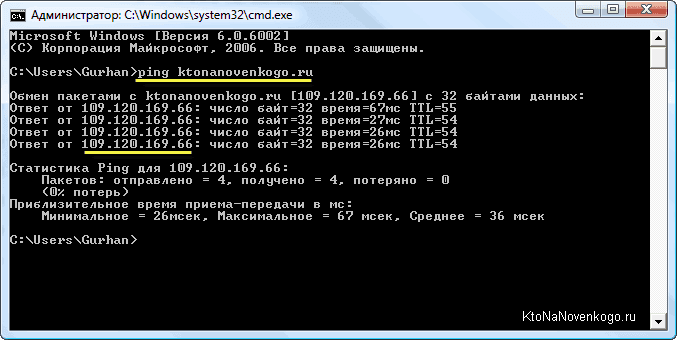
Так же мне показалась интересной проверка порта в 2IP на предмет его открытости. Для этого достаточно лишь указать номер порта, после чего можно будет ознакомиться с вердиктом:
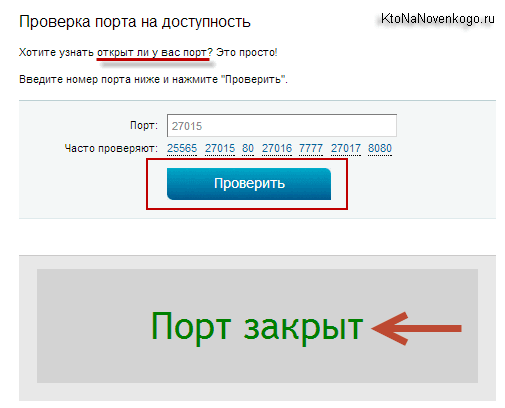
Среди имеющихся в 2IP.RU инструментов, мне показался полезным Анонимайзер (anonim) . Он позволяет зайти на любой указанный в форме сайт анонимно и при этом даже можно будет выбрать страну, которая определится при вашем анонимном заходе:
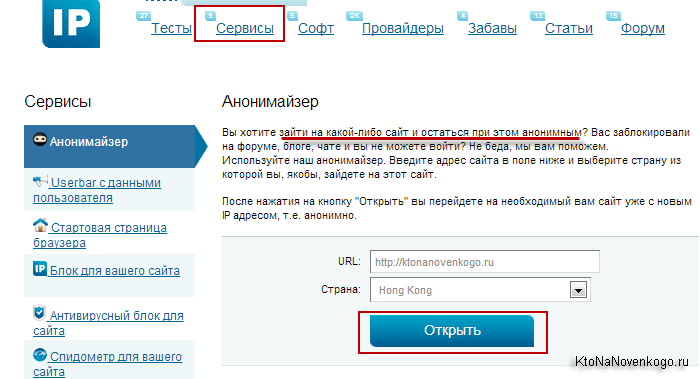
Режим Anonim можно использовать в тех случаях, если IP адрес вашего компьютера модераторы форума или какого-либо другого сайта внесли в черный список. Ну, или в случае, когда вы не хотите, чтобы за вашим посещением оставались какие-либо хвосты. Более подробно вы можете прочитать про и другие сайты.
В браузерах в этом случае лучше всего будет использовать приватный режим (например, или ).
Но для , наверное, более интересными покажутся возможности 2ip по получению определенной информации по интересующему вас сайту. Для этих целей предназначен ряд тестов, выделенный на следующем скриншоте.
Программа определяет точные данные с помощью переданной информации. С Вашего ПК она направляется на наш сайт. А после - обратно. Тест выявляет среднее значение за единицу времени. Процесс достаточно прост, необходимо только небольшое ожидание.
Какие факторы оказывают влияние на скорость соединения?
- Пропускная способность.
- Качество соединения.
- Загруженность линии у провайдера.
Понятие: пропускная способность канала.
Что это за фактор? Все очень просто. Это максимальное число информации, которое теоретически возможно передать с помощью этого провайдера. Указанные данные почти всегда меньше пропускной способности. Приблизиться к этой цифре удалось лишь нескольким компаниям.
Несколько онлайн проверок дают разный результат.
Такое возможно. Многочисленность факторов влияния приводит к незначительному варьированию результата. Постоянное совпадение маловероятно. Но и сильного отличия не должно быть.
Как проверить скорость интернета?
- Необходимо закрыть и отключить все передающие программы (радио, торренты, клиенты для мгновенной передачи сообщений).
- Сделать запуск теста кнопкой « тестировать».
- Немного времени и будет готов результат.
Замерить скорость интернета лучше несколько раз подряд. Погрешность результата не более 10 процентов.
Сделаем вывод:
При наличии сомнений в правильности данных, предоставленных провайдером при подключении, можно поступить разными способами.
- Воспользоваться сервисом «Проверка скорости интернета».
- Поверить информации в договоре.
- Замерить самостоятельно – по времени загрузки документов.
Первый пункт поможет проверить быстро, качественно и просто. Никаких вычислений, споров и трудностей. Наш тестер минимально загружен. Обладает всего одной кнопкой управления. И дает верные результаты.


 Как работает термометр на ATTINY
Как работает термометр на ATTINY Описание тарифа «Так просто» Теле2
Описание тарифа «Так просто» Теле2 Где хранить информацию, чтобы не потерять?
Где хранить информацию, чтобы не потерять? Как можно вывести средства с партнерской программы Яндекс
Как можно вывести средства с партнерской программы Яндекс